Discordサーバーのセットアップガイド
その他 / / April 22, 2022
Discordで特定のトピックや興味に特化したコミュニティを構築しようとしている場合、最初に行うことはサーバーを作成することです。 サーバーは、トピックごとに個別のチャネルを持つことができるフォーラムのようなものです。

不和は持っています 1,900万台のアクティブサーバー、ほとんどのプライベートサーバーで。 プライベートサーバーは通常小さく、アクセスは招待状によって異なります。 一方、パブリックサーブは、アクセス制限がないため、通常、ユーザー数が多くなります。 すべてのユーザーが無料でDiscordサーバーを作成できます。 Discordサーバーを作成してセットアップする方法は次のとおりです。
Discordサーバーの作成
Discordサーバーの作成は非常に簡単です。 Discordには、iOS、Android、Windows、およびMac用のアプリバージョンがあります。 または、Webバージョンを使用できます。 この場合、Windows用のDiscordアプリになります。 手順は、他のプラットフォームのDiscordアプリでもよく似ています。
Discordサーバーを作成する方法は2つあります。 既存のDiscordテンプレートを使用するか、独自のテンプレートを作成することができます。 各プロセスがどのように機能するかを以下に示します。
既存のDiscordテンプレートの使用
既存のテンプレートから新しいDiscordサーバーを作成するには、次の手順を実行します。
ステップ1: WindowsのスタートメニューでDiscordアプリを検索します。
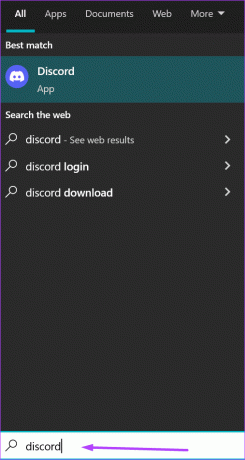
ステップ2: 結果からDiscordアプリをクリックして起動します。
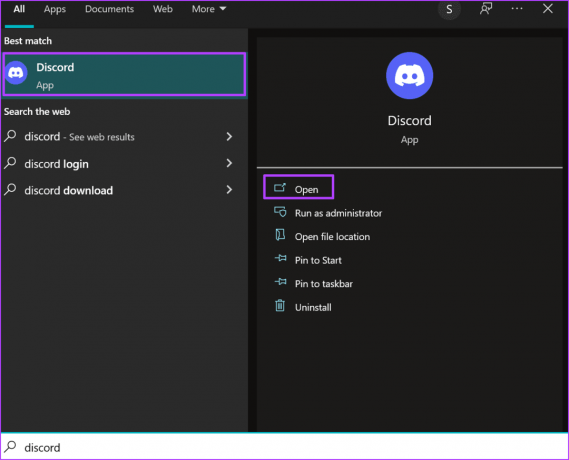
ステップ3: Discordアプリが起動したら、詳細を入力してログインします。 新規ユーザーの場合は、[登録]をクリックしてください。

ステップ4: アカウントにログインした後、ウィンドウの左側で、[サーバーの追加]を表す+記号をクリックします。

ステップ5: Discordは、「CreateMyOwn」または「StartFromATemplate」のいずれかのオプションを提供します。「StartFromA Template」の下で、Study Group、Gaming、SchoolClubなどのオプションから選択します。

テンプレートを選択すると、サーバーが必要とする特定のチャネルが自動的に生成されます。 新しいチャネルを追加したり、サーバーに付属しているチャネルを削除したりすることもできます。
ステップ6: テンプレートを選択した後、Discordは、サーバーが「クラブまたはコミュニティ用」なのか、「私と私の友達用」なのかを尋ねます。 好みのオプションを選択するか、質問をスキップすることもできます。
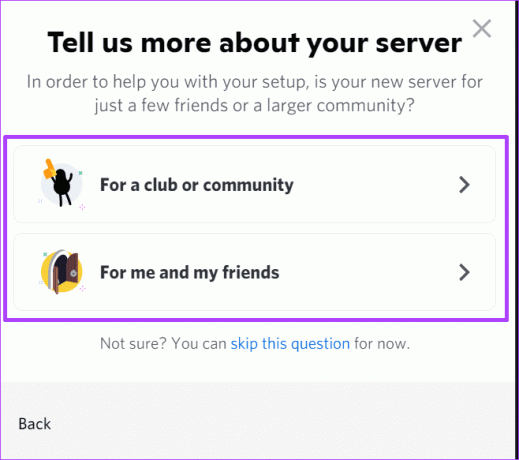
コミュニティサーバーと友達用サーバーの間には、いくつかの微妙な違いがあります。 前者にはアナウンスまたはルールが付属します。 必要でないと思われる場合は、いつでもこの手順をスキップできます。
ステップ7: 画像をアップロードし、サーバーの名前を指定します。

ステップ8: [作成]をクリックしてサーバーを起動します。

Discordテンプレートの作成
Discordテンプレートの作成は難しくありません。 既存のテンプレートを使用する場合との唯一の違いは、Discordテンプレートのトピックの選択に基づいて、チャネル、役割、および権限が提供されることです。 ただし、テンプレートを作成するときに取得できる一般的なチャネルは1つだけです。 仕組みは次のとおりです。
ステップ1: WindowsのスタートメニューでDiscordアプリを検索します。
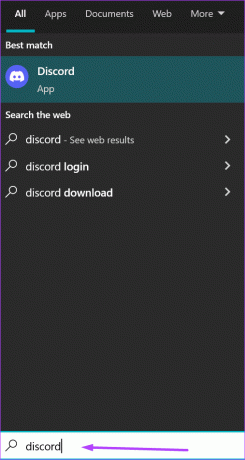
ステップ2: 結果からDiscordアプリをクリックして起動します。
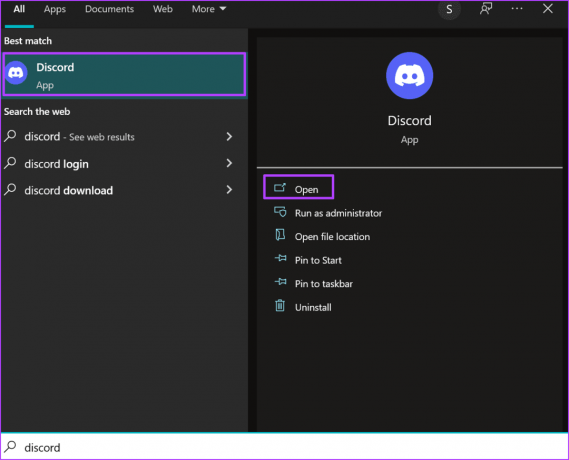
ステップ3: Discordアプリが起動したときに、すでにアカウントを持っている場合は、ログインの詳細を入力します。 新規ユーザーの場合は、[登録]をクリックしてください。

ステップ4: アカウントにログインした後、ウィンドウの左側で、[サーバーの追加]を表す+記号をクリックします。

ステップ5: Discordは、「CreateMyOwn」または「StartFromATemplate」のいずれかのオプションを提供します。「CreateMyOwn」をクリックします。
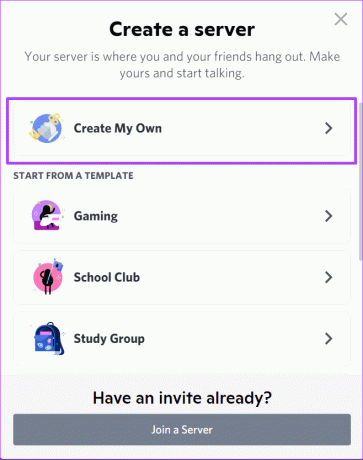
ステップ6: 次のウィンドウで、Discordはサーバーが「クラブまたはコミュニティ用」か「私と私の友達用」かを尋ねます。好みのオプションを選択するか、質問をスキップすることもできます。
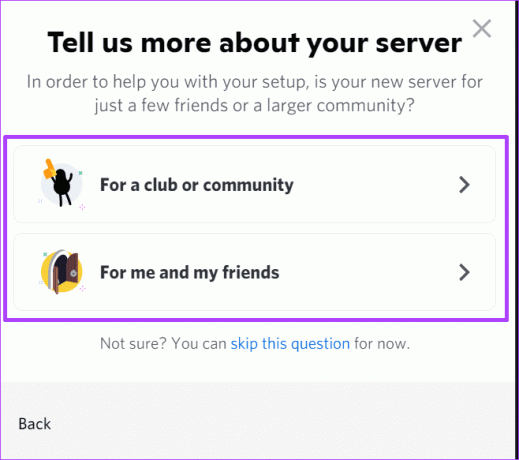
ステップ7: 画像をアップロードし、サーバーの名前を指定します。

ステップ8: [作成]をクリックしてサーバーを起動します。

不和チャンネルの作成
テンプレートの選択に応じて前述したように、さまざまなタイプのDiscordチャンネルを取得します。 ただし、ユーザーはチャネルを作成することを決定できます。
チャネルカテゴリの作成
Discordサーバーには、テキストチャンネルとボイスチャンネルがあります。 テキストチャネルはメッセージ、画像、およびビデオを共有するためのものであり、音声チャネルは画面共有、ビデオ/オーディオチャット、およびストリーミングのためのものです。 チャンネルを作成するときは、テキストまたは音声でチャンネルを分類するオプションがあります。
ただし、独自のカテゴリを作成することもできます。 カテゴリは、チャンネルを適切に整理するのに役立ちます。
ステップ1: Discordウィンドウの上部で、サーバー名の横にあるドロップダウンをクリックします。

ステップ2: オプションから[カテゴリの作成]をクリックします。

ステップ3: カテゴリ名を入力します。

ステップ4: カテゴリを表示して個人を選択する場合は、[プライベートカテゴリ]の横にあるトグルをクリックします。

ステップ5: [カテゴリの作成]をクリックします。
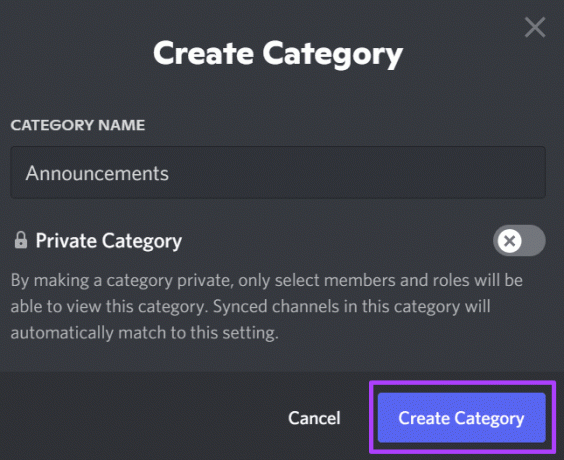
ステップ6: 新しいカテゴリの下に新しいチャネルを作成するか、既存のチャネルにカーソルを置いて新しいカテゴリにドラッグすることができます。
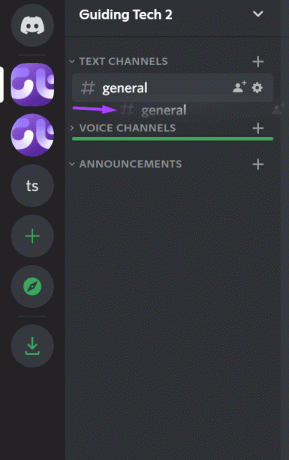
サーバーに人を招待する
チャンネルとチャンネルカテゴリを作成したら、友達や一般の人をサーバーに招待し始めることができます。 その方法は次のとおりです。
ステップ1: Discordウィンドウの上部で、サーバー名の横にあるドロップダウンをクリックします。

ステップ2: オプションから[招待]をクリックします。
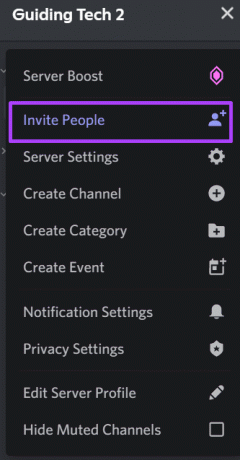
ステップ3: [コピー]をクリックして、クリップボードにリンクを表示します。
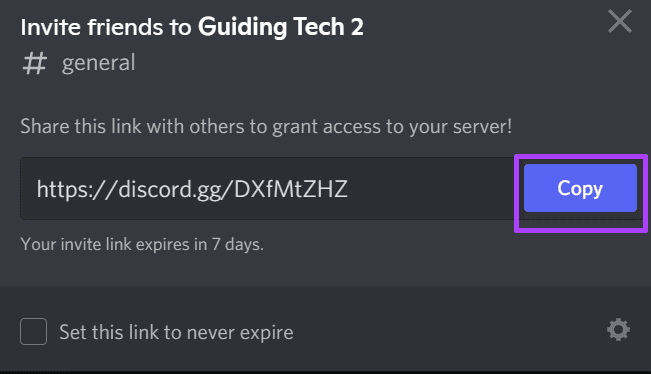
ステップ4: リンクを無期限にする場合は、[このリンクを無期限に設定する]の横のチェックボックスをオンにします。
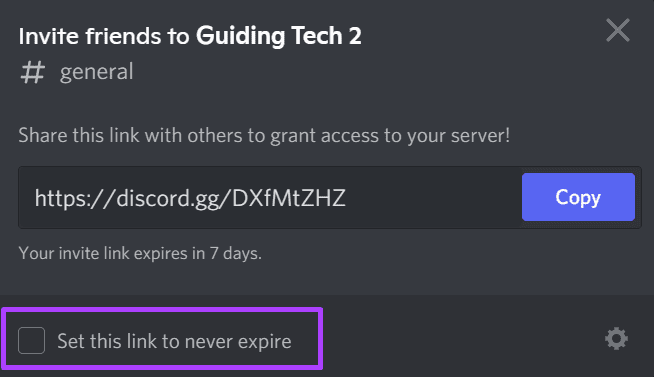
ステップ5: 好みのプラットフォームにリンクを貼り付けて、友達や一般の人と共有します。
不和の役割の作成
Discordのロールは、ユーザーに特定の権限を提供します。 たとえば、モデレーターは、指定した権限に応じて、メッセージを削除したり、ユーザーを禁止したりできます。 Discordに新しい役割を追加するのは非常に簡単です。次のようにする必要があります。
ステップ1: Discordウィンドウの上部で、サーバー名の横にあるドロップダウンをクリックします。

ステップ2: オプションから[サーバー設定]をクリックします。

ステップ3: 左側のペインに移動して、[役割]をクリックします。
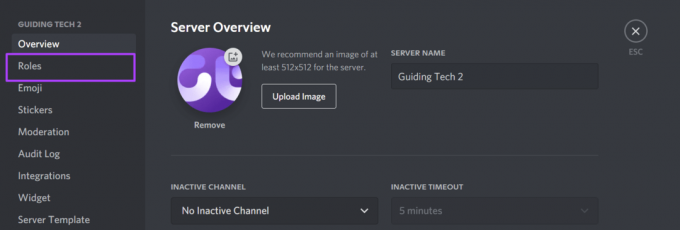
ステップ4: [役割の作成]をクリックします。

ステップ5: リストに新しい役割が新しい役割として表示されます。 [表示]タブで、役割名を入力します。
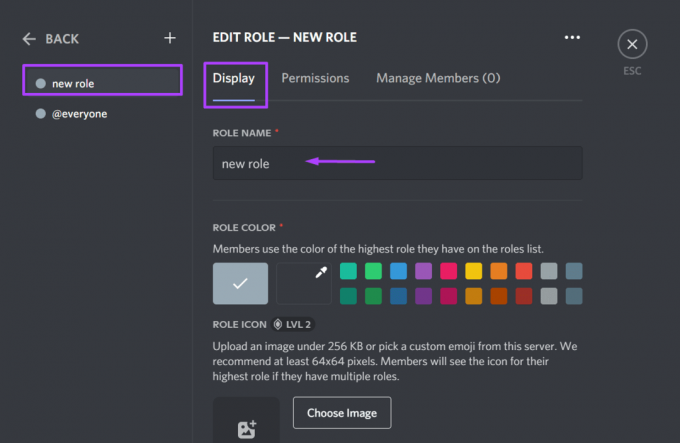
ステップ6: 役割の色を割り当てます。

レベル2のDiscordサーバーには、ロールアイコンを含めることもできます。
ステップ7: [権限]タブをクリックし、リストされている32の権限を確認して、作成された新しい役割の責任を選択します。

ステップ8: [メンバーの管理]タブをクリックして、新しい役割に追加するメンバーを検索します。
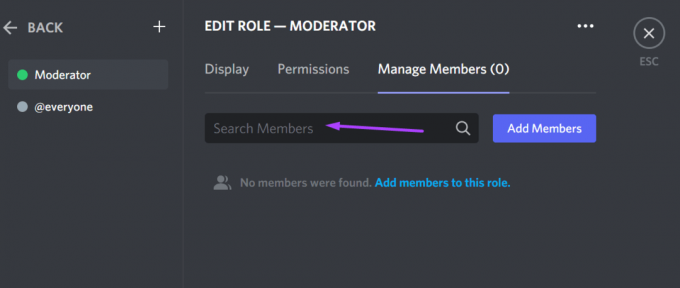
ステップ9: 画面の下部にある[変更を保存]をクリックして、変更を有効にします。

DiscordでのJavascriptエラーの修正
Discordサーバーのセットアップ方法は以上です。 気付いた場合は、実行中のすべてのプロセスを終了してみてください DiscordServer中のJavascriptエラー セットアッププロセス。
最終更新日:2022年3月26日
上記の記事には、GuidingTechのサポートに役立つアフィリエイトリンクが含まれている場合があります。 ただし、編集の整合性には影響しません。 コンテンツは公平で本物のままです。



